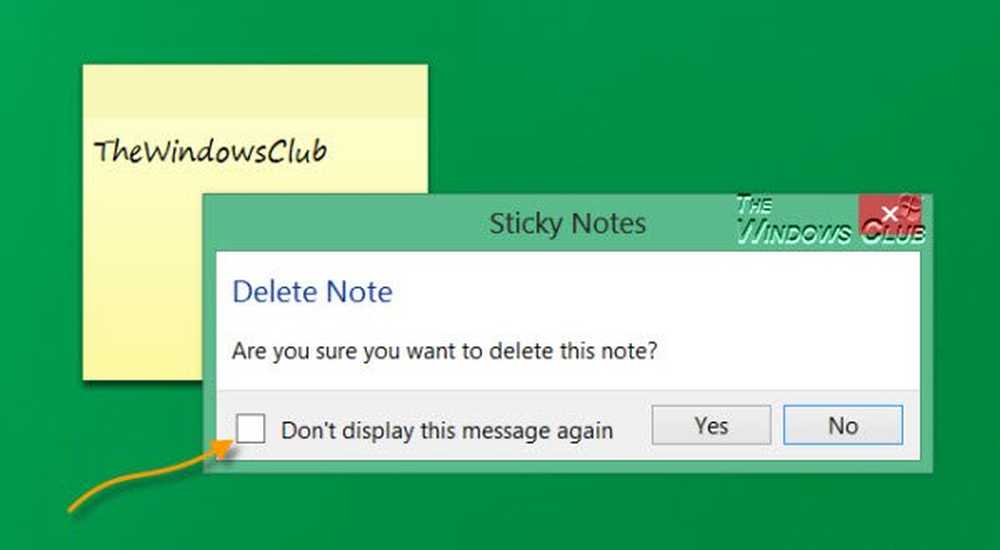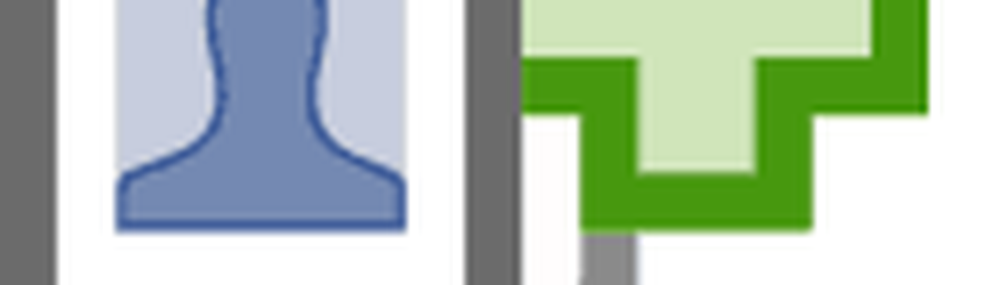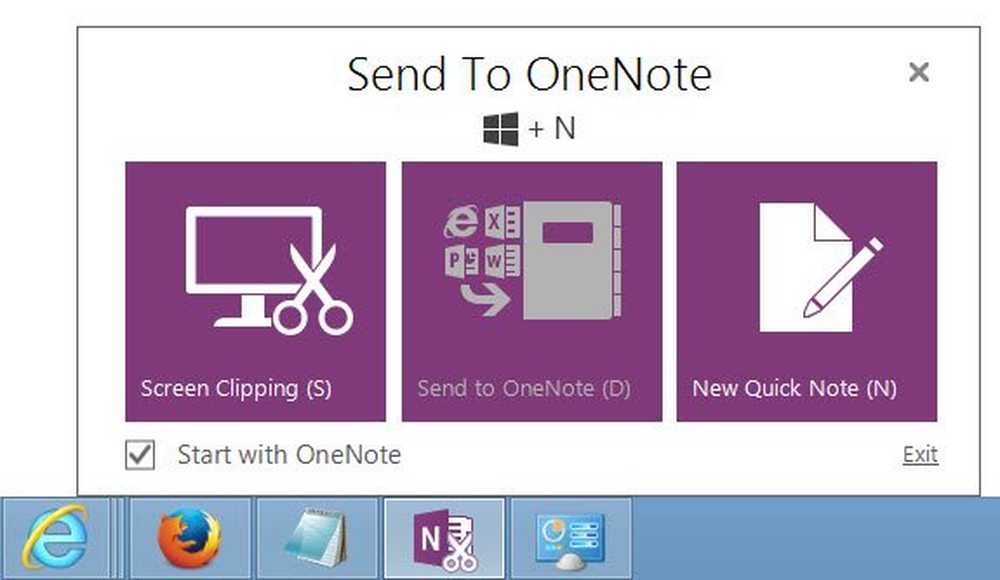Desactive o desactive los juegos predeterminados de Windows 7 y elimínelos del menú Inicio
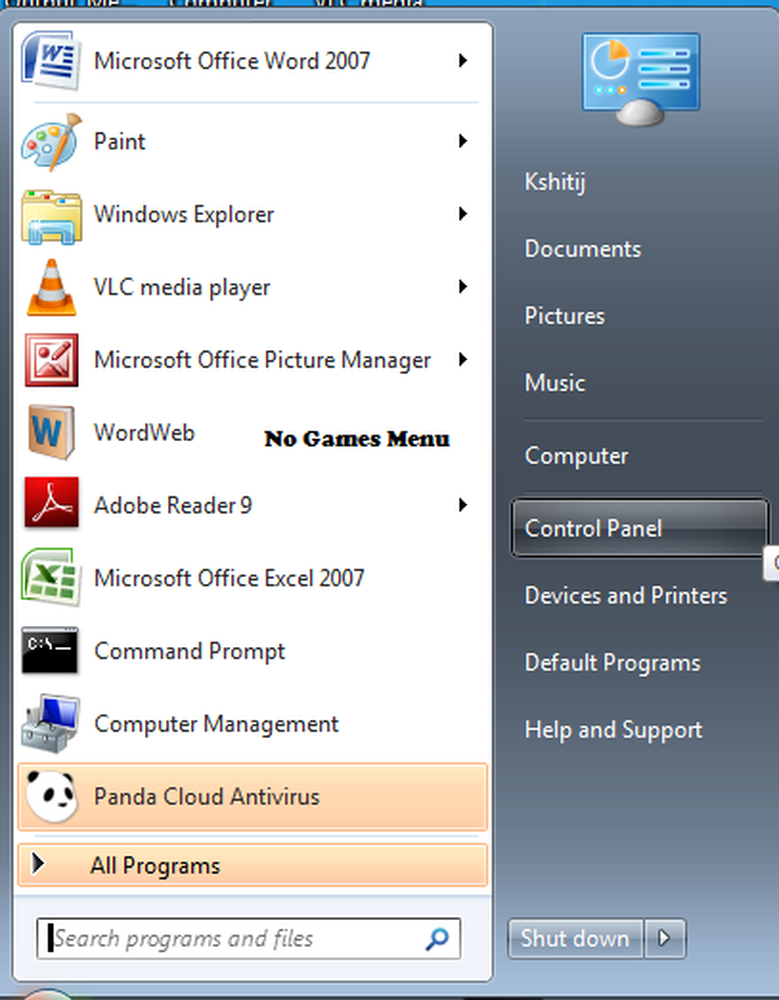
Los juegos son parte del sistema operativo Windows 7 y están activados de manera predeterminada (excepto en Windows 7 Pro Edition). No hay una forma fácil y segura de eliminar o desinstalar completamente estos juegos predeterminados incorporados, pero lo que sí puede hacer es apagarlos y eliminar el acceso a ellos si los encuentra de poca o ninguna utilidad..

En este artículo, le diremos cómo desactivar fácilmente los juegos predeterminados de Windows 7 y luego eliminar su entrada del menú Inicio. Esto es especialmente útil si descubre que usted, sus familiares o sus empleados están perdiendo demasiado tiempo jugando a estos juegos..
Desactivar los juegos de Windows 7
Para hacerlo, haga clic en Inicio, en el cuadro de búsqueda escriba 'Características de Windows' y presione Entrar. Esto abrirá 'Características de Windows' en su computadora. La pantalla ofrece opciones para activar o desactivar ciertas funciones de Windows.
Busca la entrada 'Juegos' dentro de la ventana. Desmarque la casilla adyacente a esa carpeta.
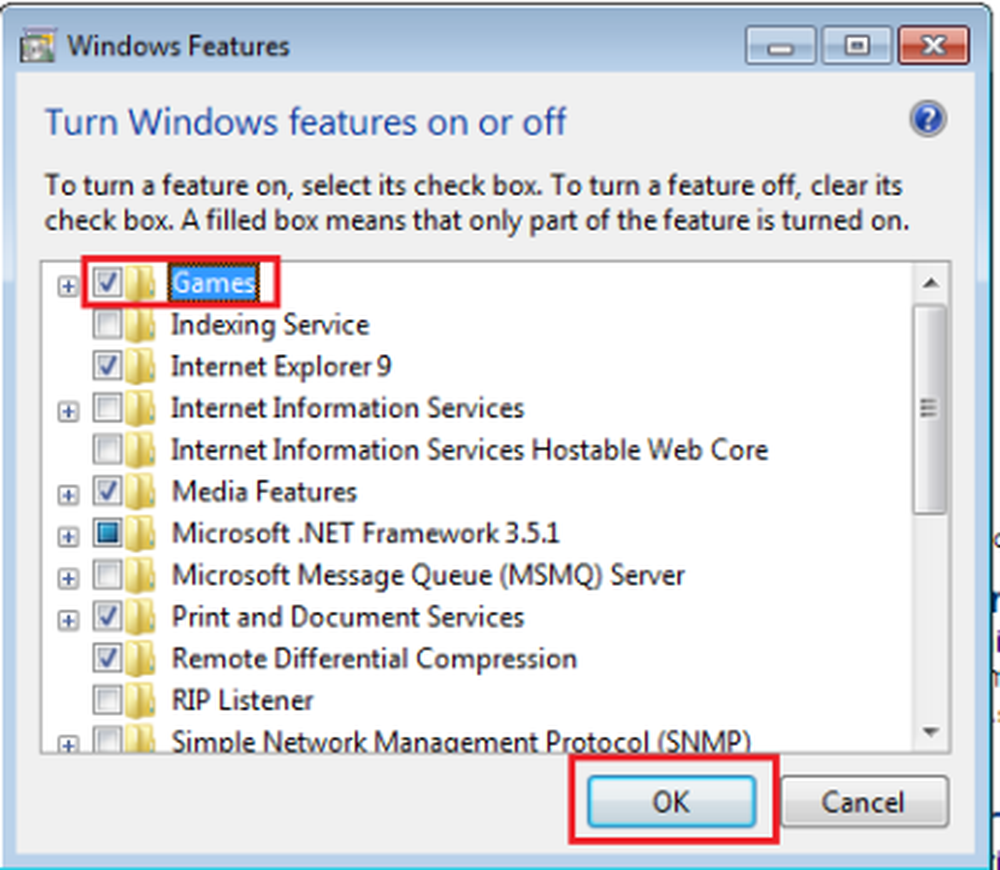
Ahora espere pacientemente unos minutos mientras Windows realiza los cambios necesarios en las funciones..
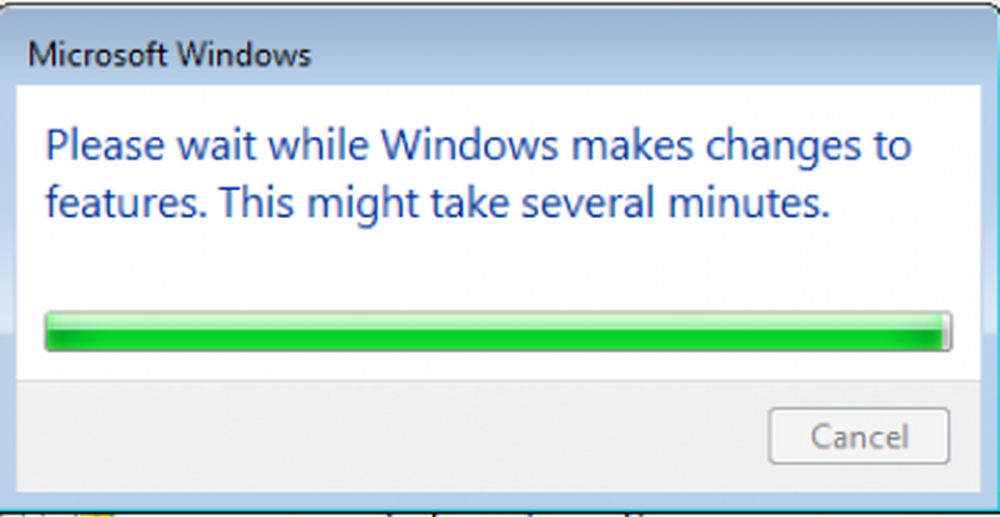
Una vez completada la tarea, salga e intente iniciar Juegos desde el menú Inicio. No deberías encontrar ninguna y verás el mensaje: No se han encontrado juegos.
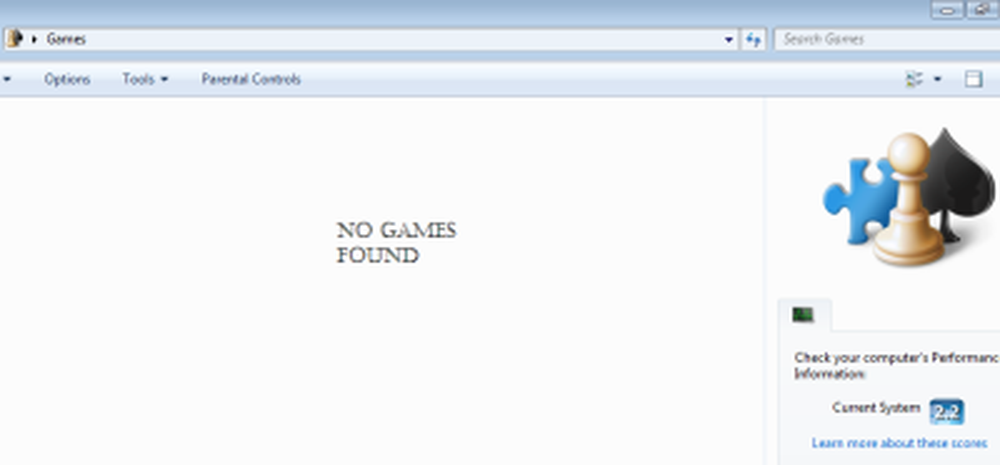
Eliminar juegos del menú de inicio de Windows 7
El proceso es simple y directo. Simplemente haga clic derecho en el menú 'Inicio' y seleccione 'Propiedades'.
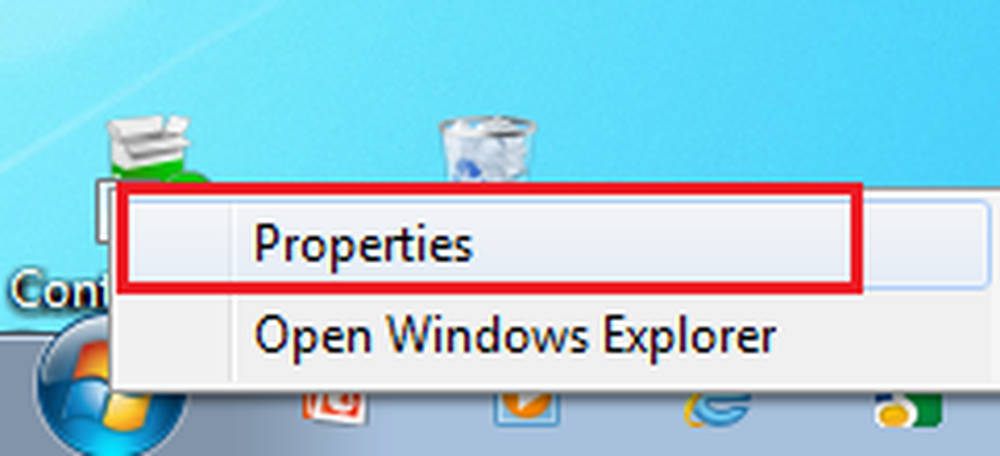
Luego, desde las 3 pestañas que se muestran, seleccione 'Menú Inicio'.
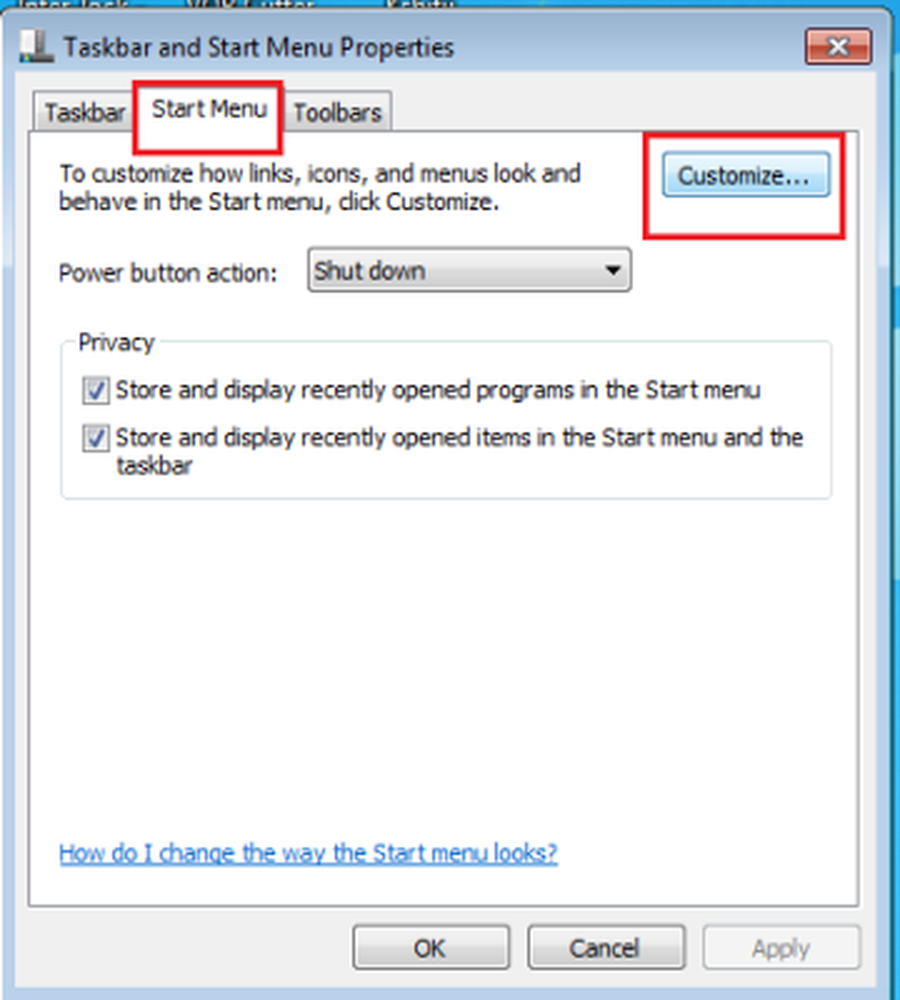
A continuación, haga clic en 'Personalizar' y desplácese hacia abajo hasta que encuentre 'Juegos' en la lista. Simplemente marque la opción que dice "No mostrar este elemento" y haga clic en "Aceptar".
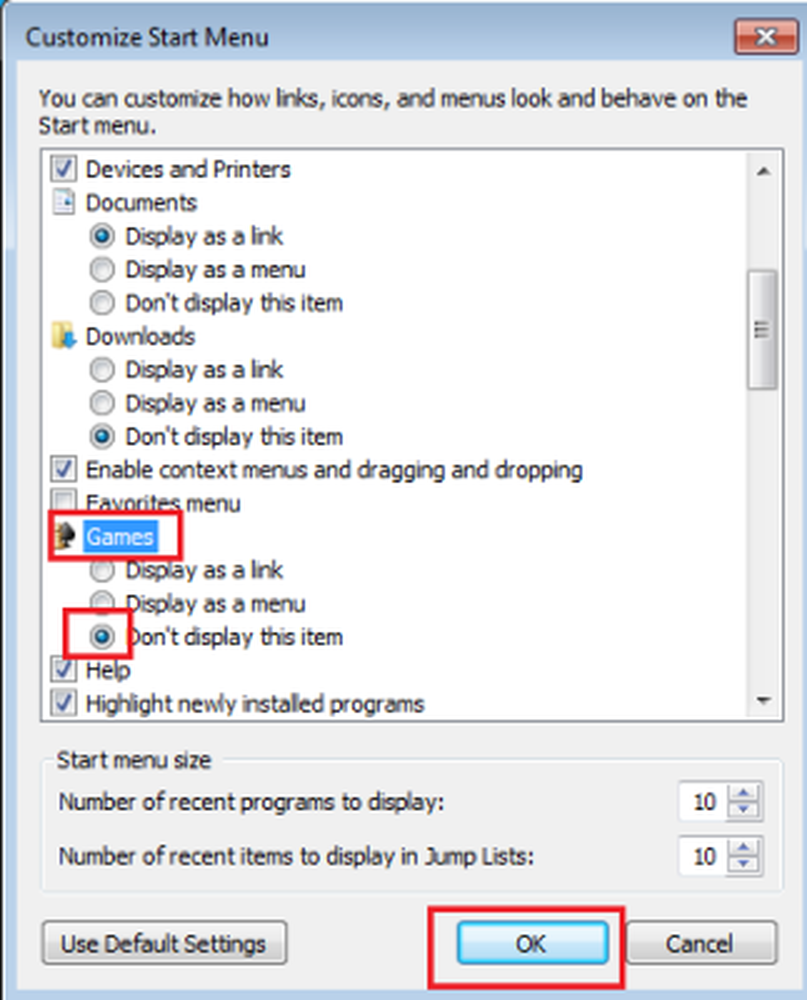
Ahora, cuando abra el menú Inicio la próxima vez, no debería encontrar los Juegos en la lista del menú Inicio.
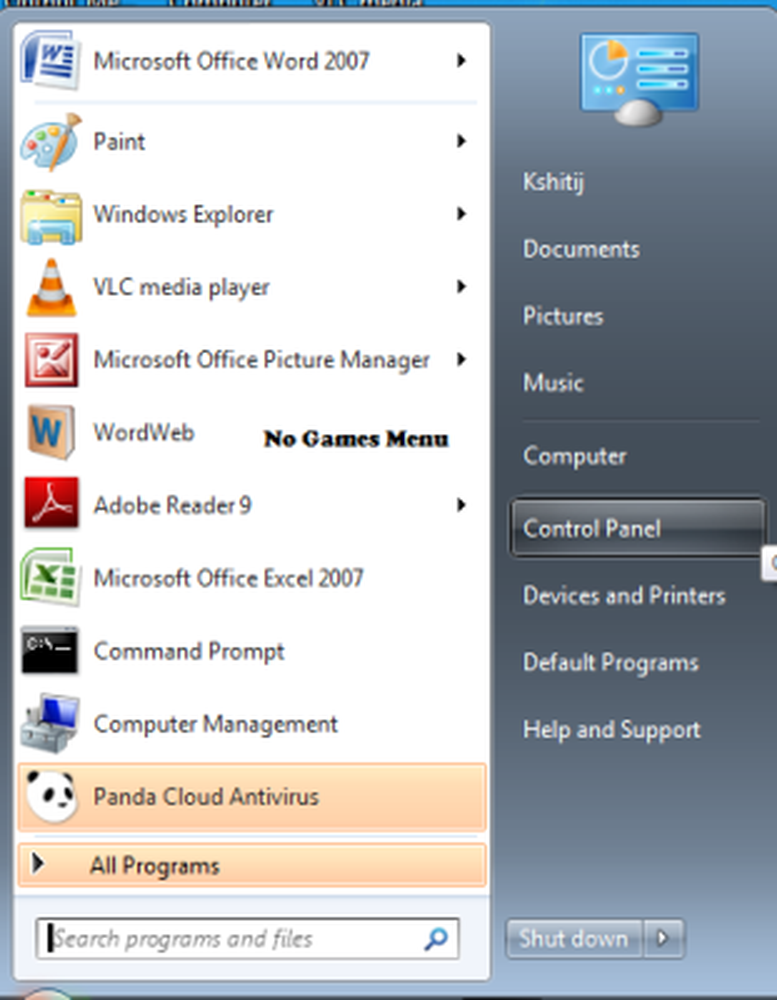
Si no quieres que nadie habilite los juegos, asegúrate de que eres el único usuario con poderes de administrador y que todos los demás usuarios son usuarios estándar. También puede, para estar doblemente seguro, editar la Política de grupo para eliminar la capacidad de Agregar o quitar funciones y juegos de Windows desde el menú Inicio.
NOTA: Puede haber una manera de eliminar completamente los Juegos eliminando ciertas entradas en la siguiente clave de registro, pero no lo hemos intentado y no lo recomendaríamos, ya que puede no ser seguro:
Espero que ayude!HKEY_LOCAL_MACHINE \ Software \ Microsoft \ Windows \ CurrentVersion \ GamesUX \ Games